Introduzione
In questa esercitazione pratica della durata di 15 minuti viene illustrato come aggiungere e modificare i conti secondari in Strategic Modeling, una soluzione fornita da Oracle EPM Enterprise Planning. Si inizia esaminando la struttura dei conti in modo da poter riconoscere i conti secondari nella vista Account e nei report. I conti secondari vengono aggiunti sia ai conti del conto economico che ai conti dello stato patrimoniale. È quindi possibile immettere i dati nei conti secondari e vedere come tali dati vengono aggregati nei conti principali. Le sezioni si basano l'una sull'altra e devono essere completate in sequenza.
Presupposto
Nella vista Account è possibile visualizzare e gestire i conti e conti secondari in un modello. Include i conti secondari per fornire ulteriori dettagli nei conti finanziari standard. Ad esempio, all'interno di Totale SG e spese, è possibile includere conti secondari per Spese stipendio, Spese di vendita e Spese amministrative. In questo modo è possibile tenere traccia e creare report su questi componenti distinti. Ogni conto secondario viene visualizzato nella vista Account e nei rispettivi rendiconti finanziari.
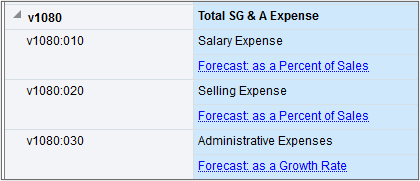
Gli ID dei conti secondari vengono visualizzati dopo il numero di conto principale, separati da due punti. Un numero di conto principale determina l'integrità contabile del modello. Se esiste un conto correlato, si tratta del numero a due cifre dopo la prima posizione decimale. L'ID account secondario si trova alla fine dopo i due punti.

Prerequisiti
Le esercitazioni pratiche su Cloud EPM potrebbero richiedere l'importazione di uno snapshot nell'istanza di Cloud EPM Enterprise Service. Per poter importare uno snapshot di esercitazione, è necessario richiedere un'altra istanza di Cloud EPM Enterprise Service o rimuovere l'applicazione e il processo aziendale correnti. Lo snapshot dell'esercitazione non verrà importato nell'applicazione o nel processo aziendale esistente, né sostituirà o ripristinerà automaticamente l'applicazione o il processo aziendale con cui si sta lavorando.
Prima di iniziare questo tutorial, è necessario:
- Disporre dell'accesso dell'amministratore del servizio a un'istanza di Cloud EPM Enterprise Service. Per l'istanza non deve essere creato un processo aziendale.
- Caricare e importare questo snapshot nell'istanza di Planning.
Nota
Se si verificano errori di migrazione durante l'importazione dello snapshot, eseguire di nuovo la migrazione escludendo il componente HSS-Shared Services, nonché gli artifact Sicurezza e Preferenze utente nel componente Core. Per ulteriori informazioni sul caricamento e l'importazione di snapshot, fare riferimento alla documentazione relativa all'amministrazione della migrazione per Oracle Enterprise Performance Management Cloud.Aggiunta di conti secondari ai conti del conto economico
In questa sezione è possibile aprire un modello e aggiungere conti secondari.
Apertura di un modello
In questa sezione è possibile aprire un modello per ispezionare i conti secondari.
- Nella home page di Planning fare clic su Strategic Modeling, quindi su Vista modello.
- Per Sales US, fare clic su (...) Azione e selezionare Apri-Estrai.
- In Vista account, impostare il POV come indicato di seguito.
- Scenario: base
- Vista dati: standard
- Gruppi di conti: DICHIARAZIONE REDDITO
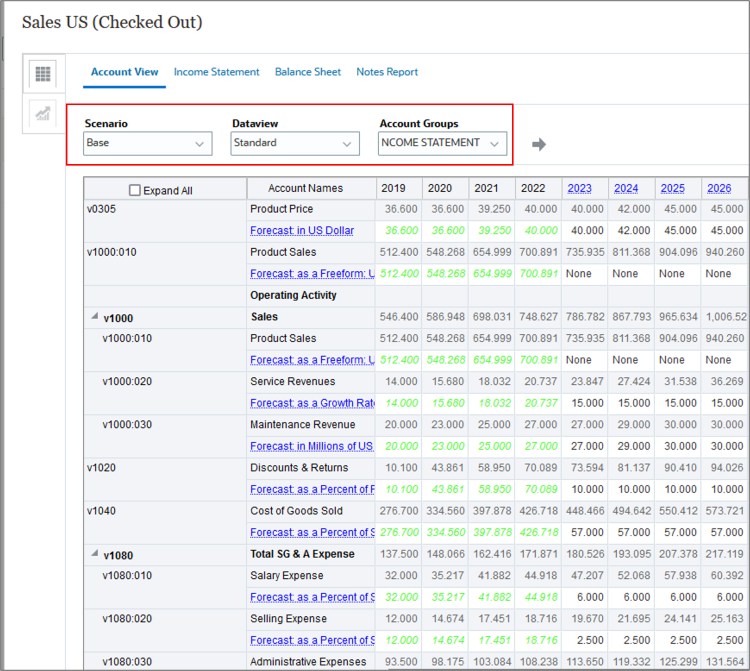
- Fare clic su (
 ) Aggiorna .
) Aggiorna . - Scorrere fino a v1080. Si noti che il conto Spese stipendio è un conto secondario di Totale SG e spese A. Il relativo numero di conto include il conto principale 1080 e il conto secondario 10.
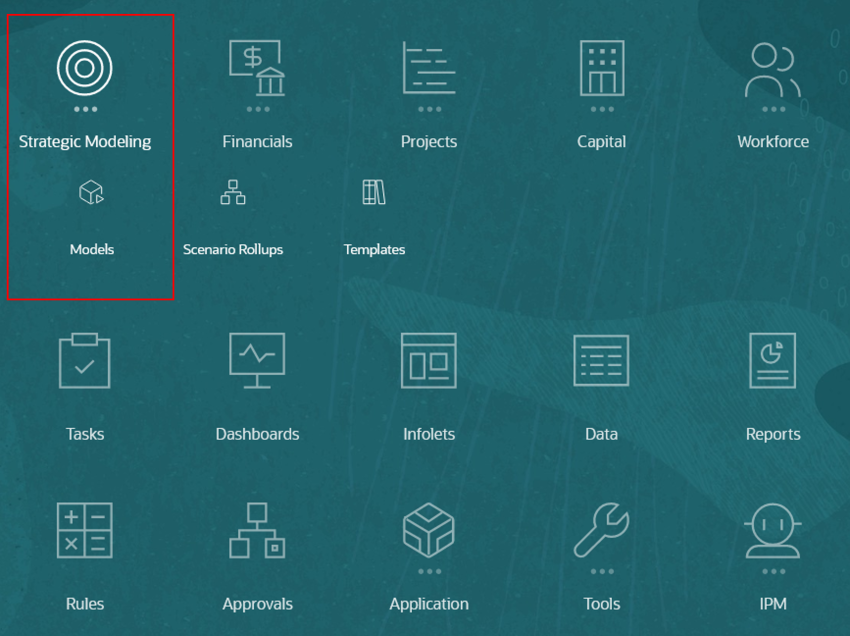
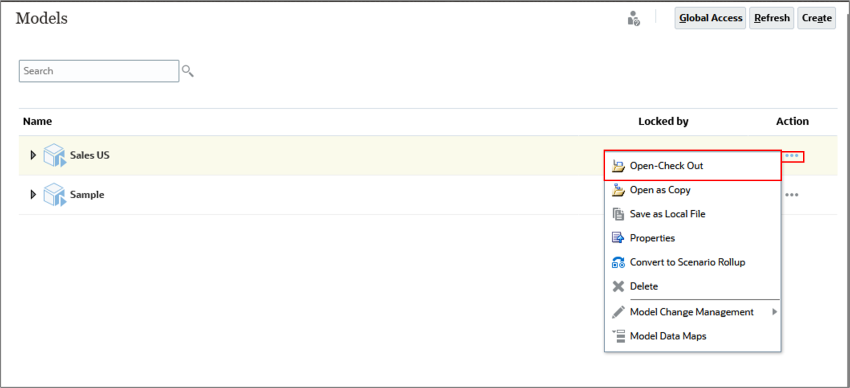
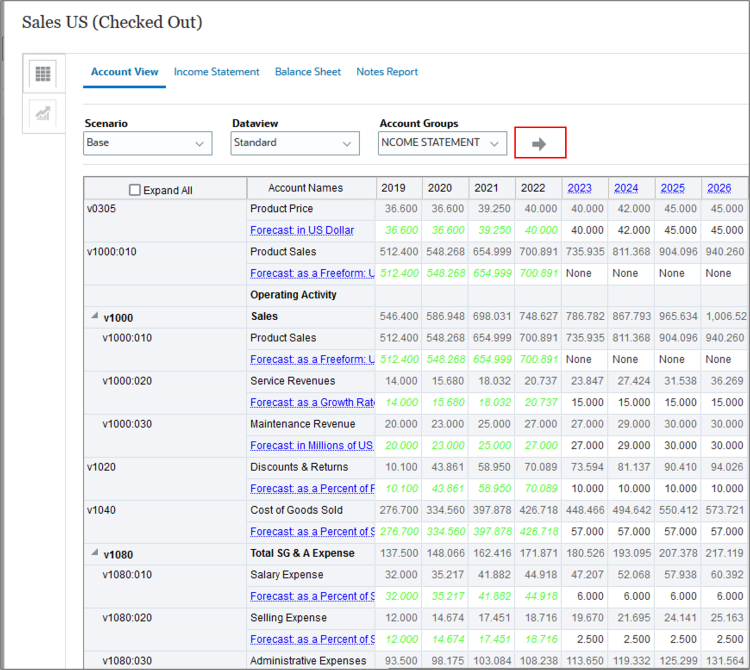
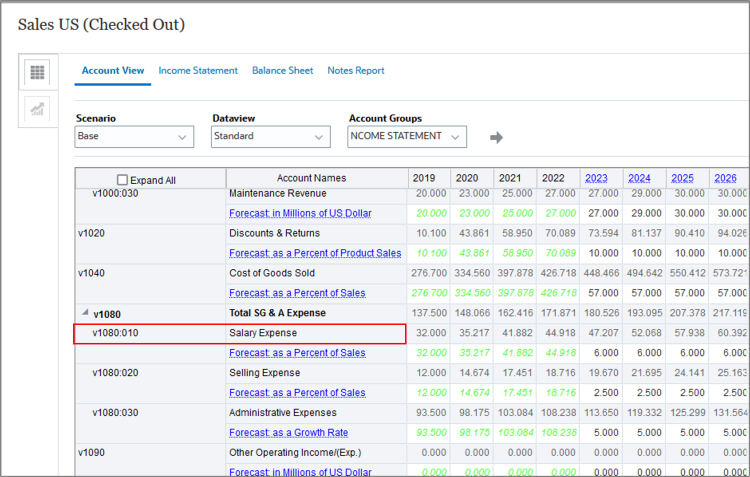
Analisi dei conti secondari del conto economico
In questa sezione è possibile esaminare i conti secondari per i conti del conto economico.
- Fare clic con il pulsante destro del mouse su v1080:010 e selezionare Modifica conti secondari.
- Rivedere le informazioni del conto secondario. L'account secondario viene visualizzato nell'ID account e il nome dell'account viene visualizzato in Nome account. Il tipo è impostato su Aggiungi. I valori per le spese stipendio sono aggiuntivi e aumentano il valore Totale SG e Spesa.
- Aprire l'elenco a discesa Tipo. Per i conti secondari, è possibile selezionare Sottrai per sottrarre il valore dal relativo conto padre oppure selezionare Ignora se il conto secondario è indipendente dal relativo conto padre.
- Lasciare Tipo impostato su Aggiungi e fare clic su X per chiudere i conti secondari.
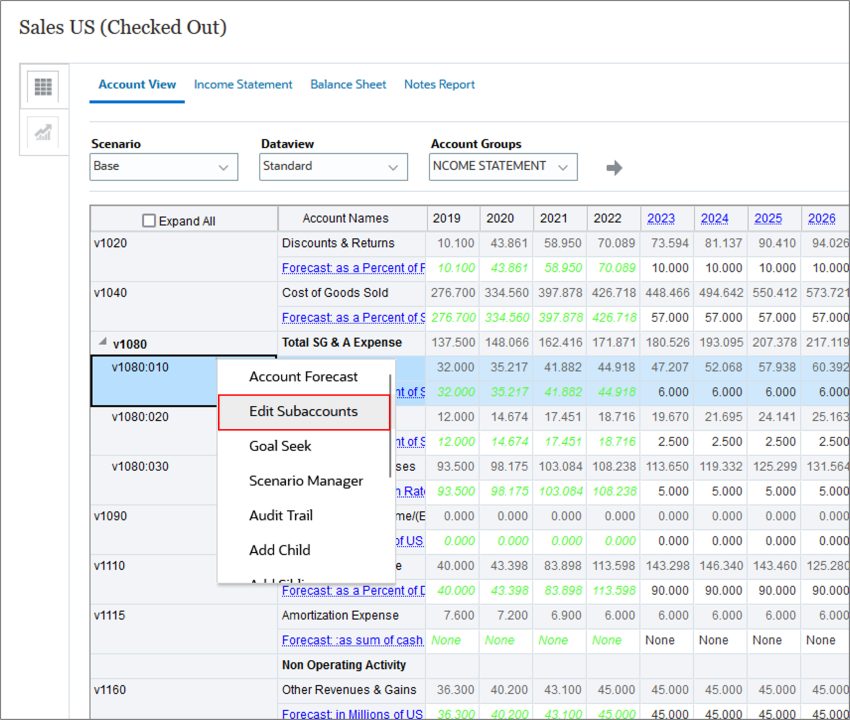
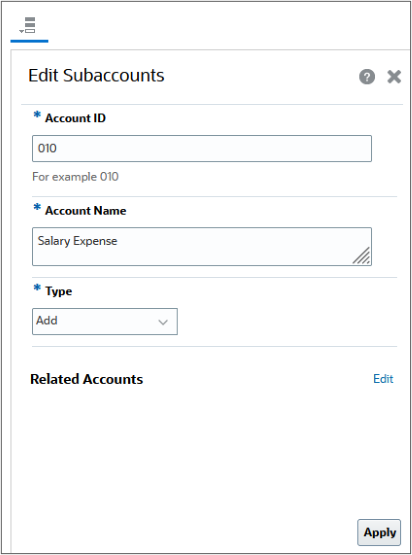
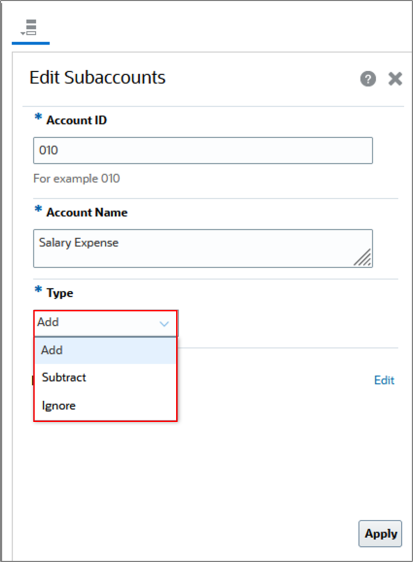
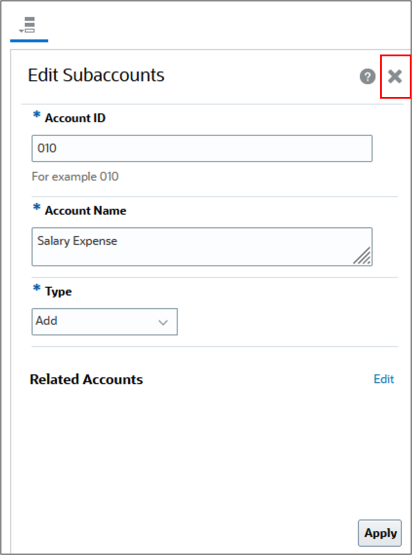
Aggiunta di un conto secondario mediante l'aggiunta di un membro figlio
È possibile aggiungere membri di un conto secondario alla gerarchia di conti mediante l'aggiunta di un membro figlio o di pari livello al conto selezionato. In questa sezione è possibile aggiungere un conto secondario Utility aggiungendo un membro figlio.
- Fare clic con il pulsante destro del mouse su v1080:30 e selezionare Aggiungi figlio.
- Si noti che viene visualizzata una nuova riga v1080:01.
- Selezionare v1080:01 e modificare l'ID conto da 01 a 034.
- Nella riga v1080:034, modificare il nome del conto da Totale spese SG e A in Utility. In questo caso, i dati relativi alle spese per i servizi di pubblica utilità verranno registrati separatamente, ma verranno aggregati nelle spese amministrative.
- Fare clic su Salva.
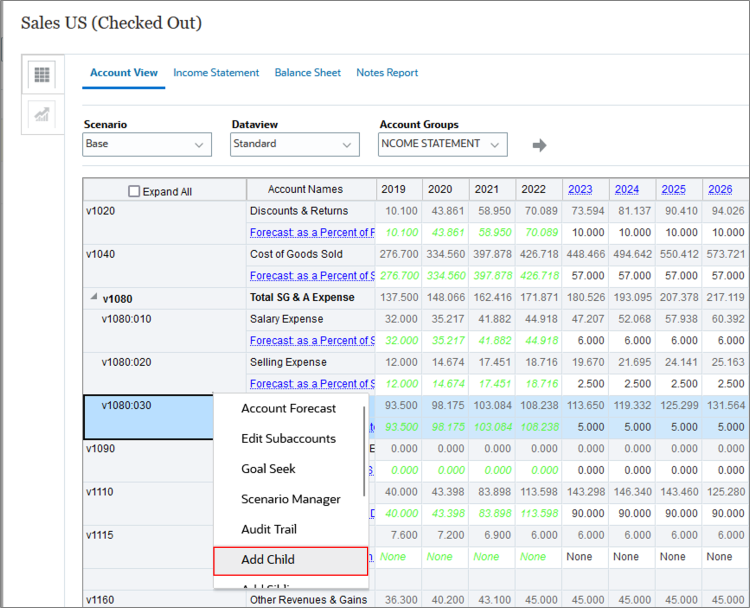


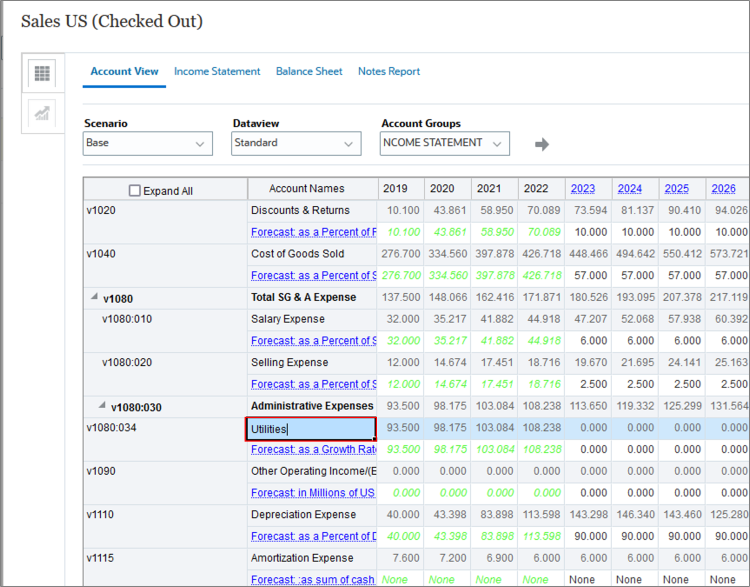

Aggiunta di un conto secondario mediante l'aggiunta di un membro di pari livello
In questa sezione si aggiunge un conto secondario utilizzando un membro di pari livello per tenere traccia separatamente dei dati relativi alle spese per l'affitto.
- Fare clic con il pulsante destro del mouse su 1080:034 e selezionare Aggiungi pari livello.
- Nella riga aggiunta, selezionare v1080:01.
- Modificare l'ID conto da 01 a 032.
- Modificare il nome del conto per la riga in Affitto.
- Fare clic su Salva.
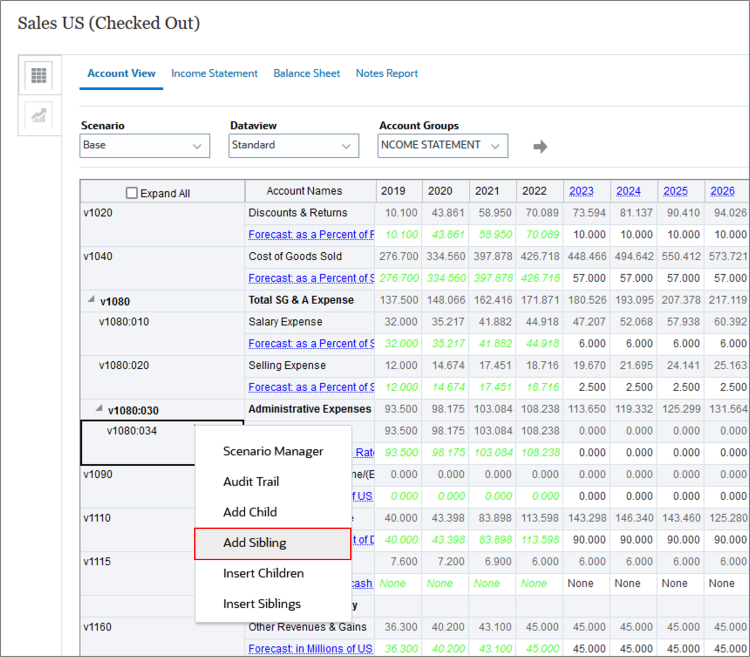
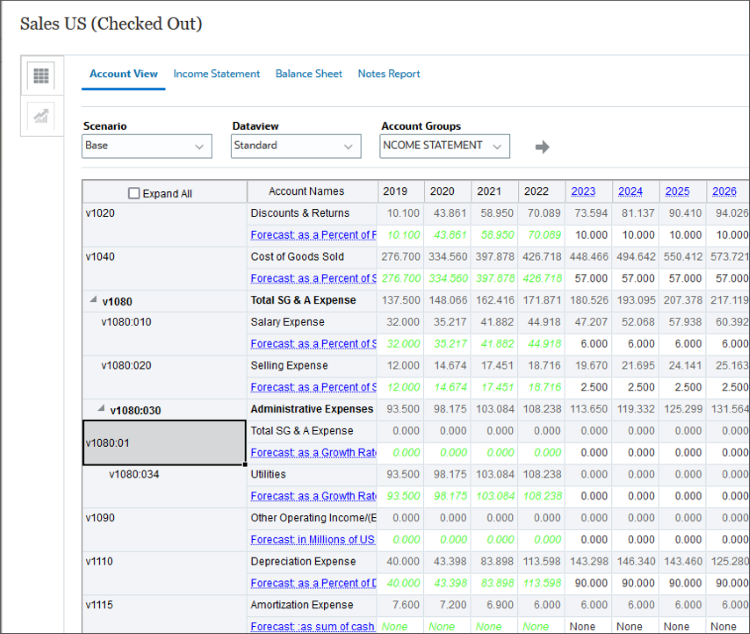


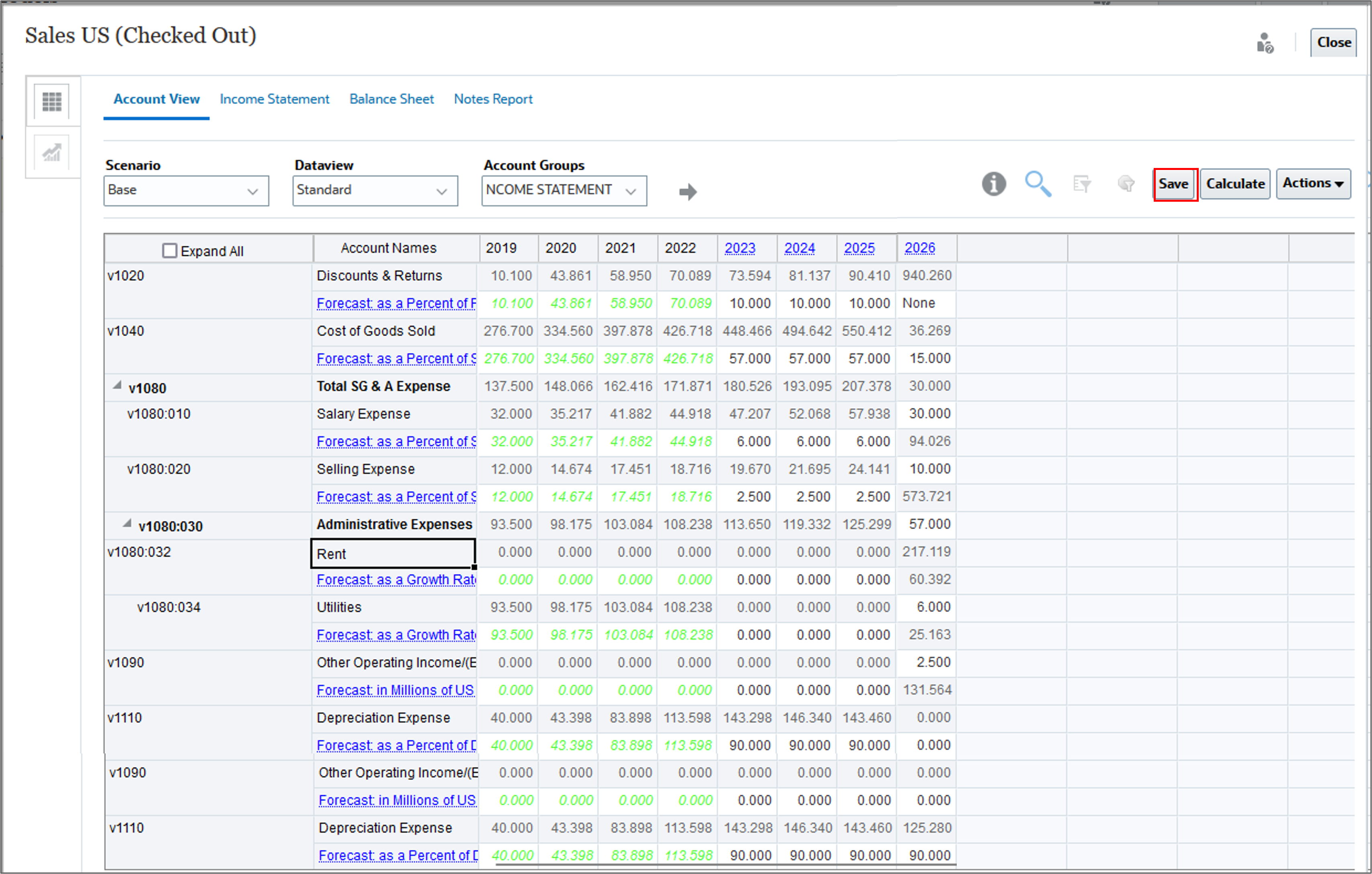
Modifica di un metodo di previsione
In questa sezione si modifica il metodo di previsione per il conto secondario Affitto.
- Fare clic con il pulsante destro del mouse su 1080:032 e selezionare Previsione conto.
- Nella finestra di dialogo Previsione conto, modificare il metodo di previsione da Tasso di crescita a Come valore effettivo.
- Fare clic su Salva e chiudi per chiudere la finestra di dialogo Previsione conto.

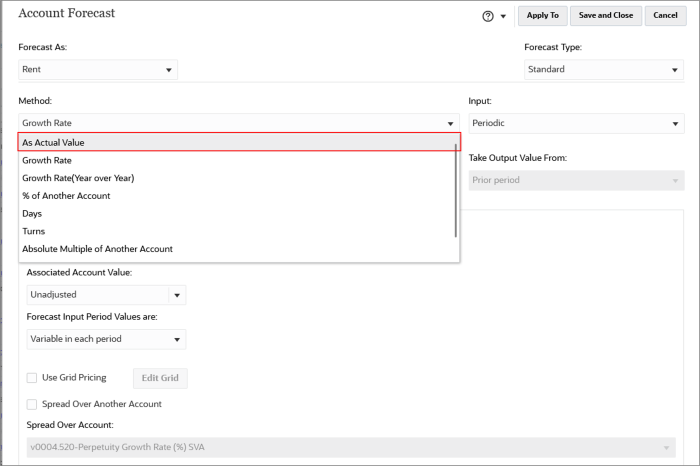

Inserimento dei dati del conto secondario
In questa sezione vengono immessi i dati per i conti secondari Affitto e Utilità.
- In Affitto, immettere 50 per 2024, 2025 e 2026.
- Per Servizi di pubblica utilità, immettere 6 per 2024, 2025 e 2026.
- Fare clic su Salva.
- Fare clic su Calcola e selezionare Scenario corrente.
- Si noti che i dati del conto secondario vengono aggregati alle spese amministrative e i dati relativi alle spese amministrative vengono aggregati al conto principale, Totale spese SG e A.
- Fare clic su Salva.
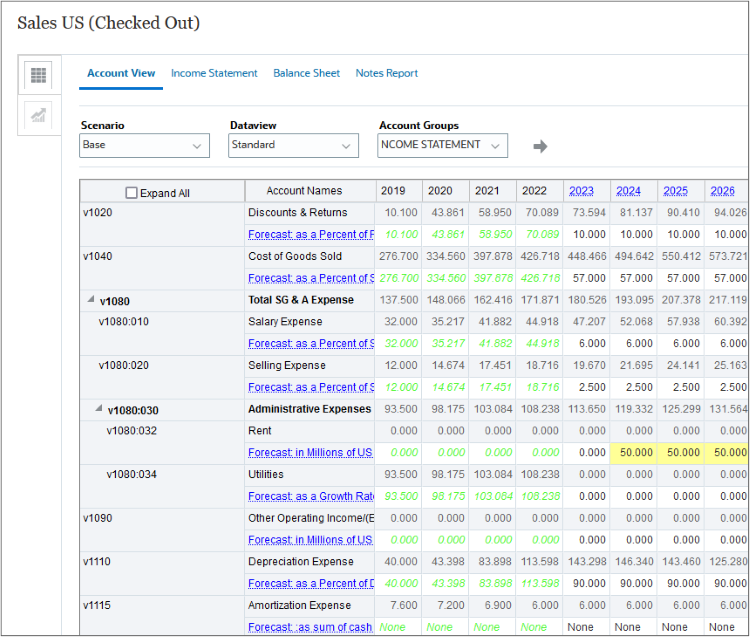
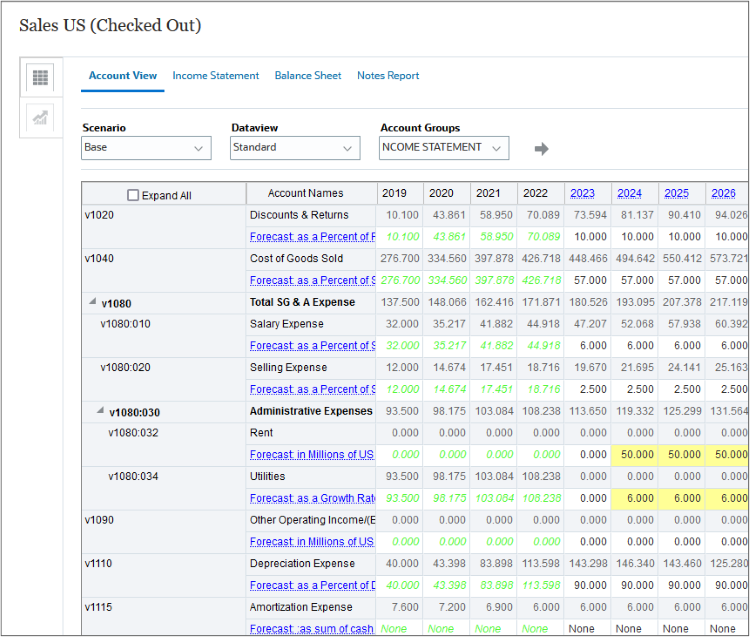


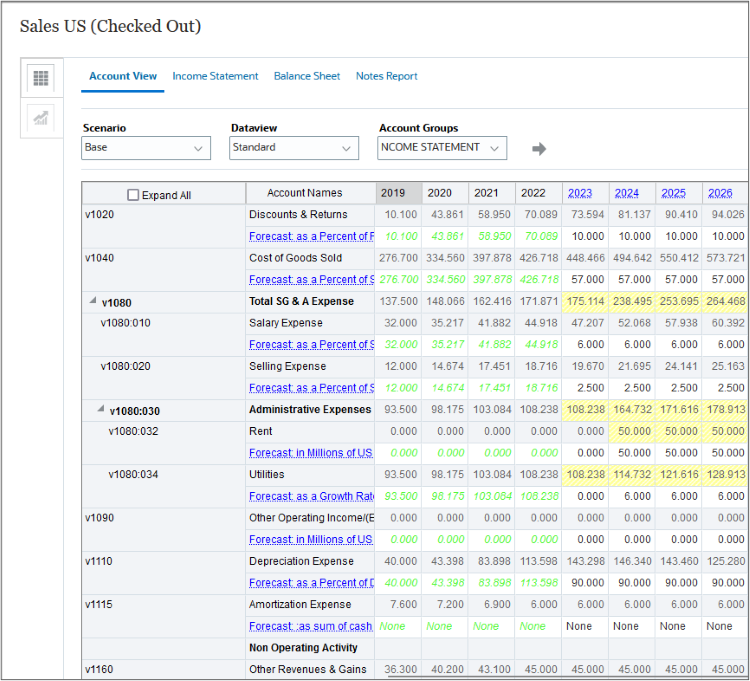

Verifica dei dati dei conti secondari nei report
In questa sezione è possibile verificare i dati dei conti secondari nel conto economico.
- Fare clic sulla scheda Income Statement.
- Fare clic con il pulsante destro del mouse sul valore 2026 per Spese amministrative e selezionare Audit trail.
- Si noti che il pannello Storico modifiche visualizza i dati dell'account secondario.
- Fare clic su X per chiudere il pannello Storico modifiche.
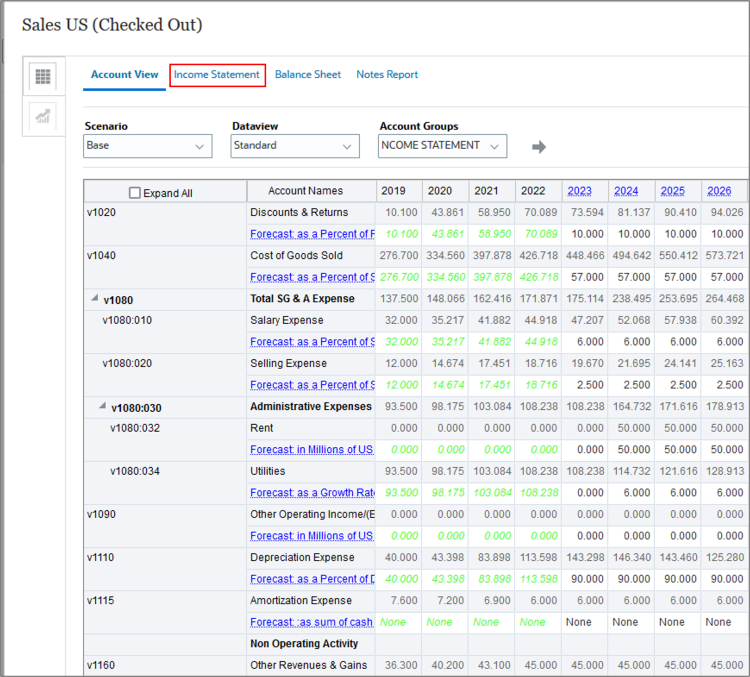
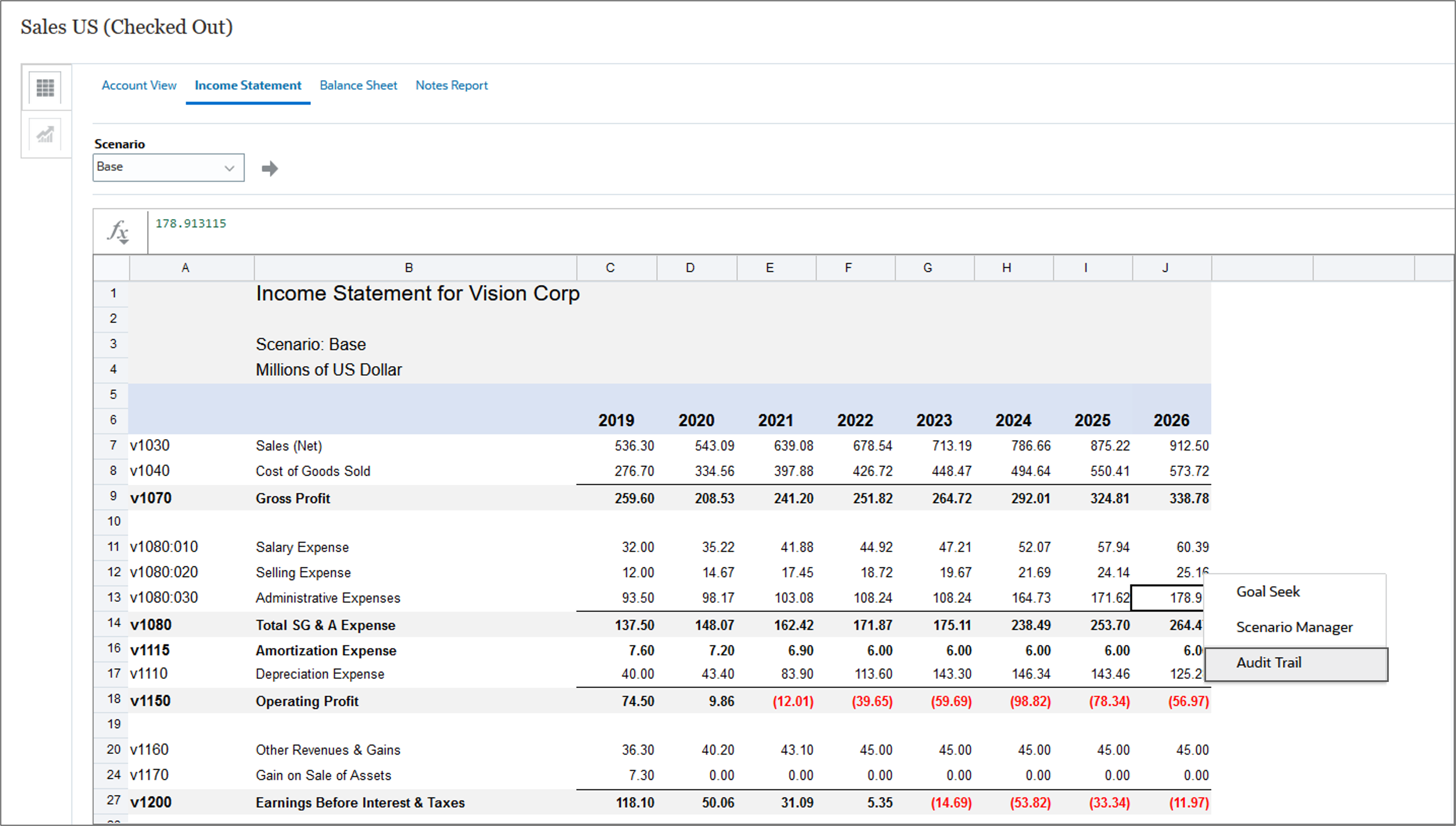
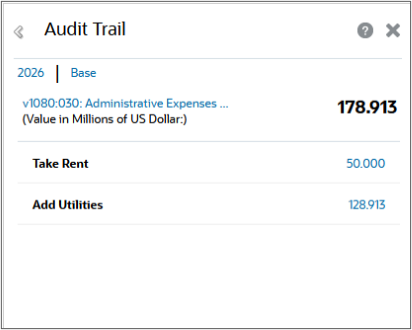

Aggiunta di conti secondari ai conti stato patrimoniale
In questa sezione è possibile rivedere e aggiungere conti secondari per i conti stato patrimoniale. L'aggiunta di conti secondari ai conti dello stato patrimoniale funziona in modo diverso rispetto all'aggiunta di conti secondari ai conti del conto economico. Quando si aggiungono conti secondari per i conti dello stato patrimoniale che hanno già conti correlati, ad esempio un conto di "modifica in", vengono aggiunti anche conti secondari per tutti i conti correlati.
Revisione dei conti secondari per i conti dello stato patrimoniale
In questa sezione è possibile esaminare i conti secondari per i conti dello stato patrimoniale.
- Diamo un'occhiata a un esempio di sottocontabilità nel bilancio. Fare clic sulla scheda Vista account.
- Modificare il gruppo di conti in Tutti i conti e fare clic su (
 ) Aggiorna.
) Aggiorna. - Scorrere fino a v2040. Si noti che i magazzini totali includono tre conti secondari: Materie prime, Work in Progress e Merci finite. Il conto materie prime include un numero di conto che include il conto principale 2040 e il conto secondario 10.
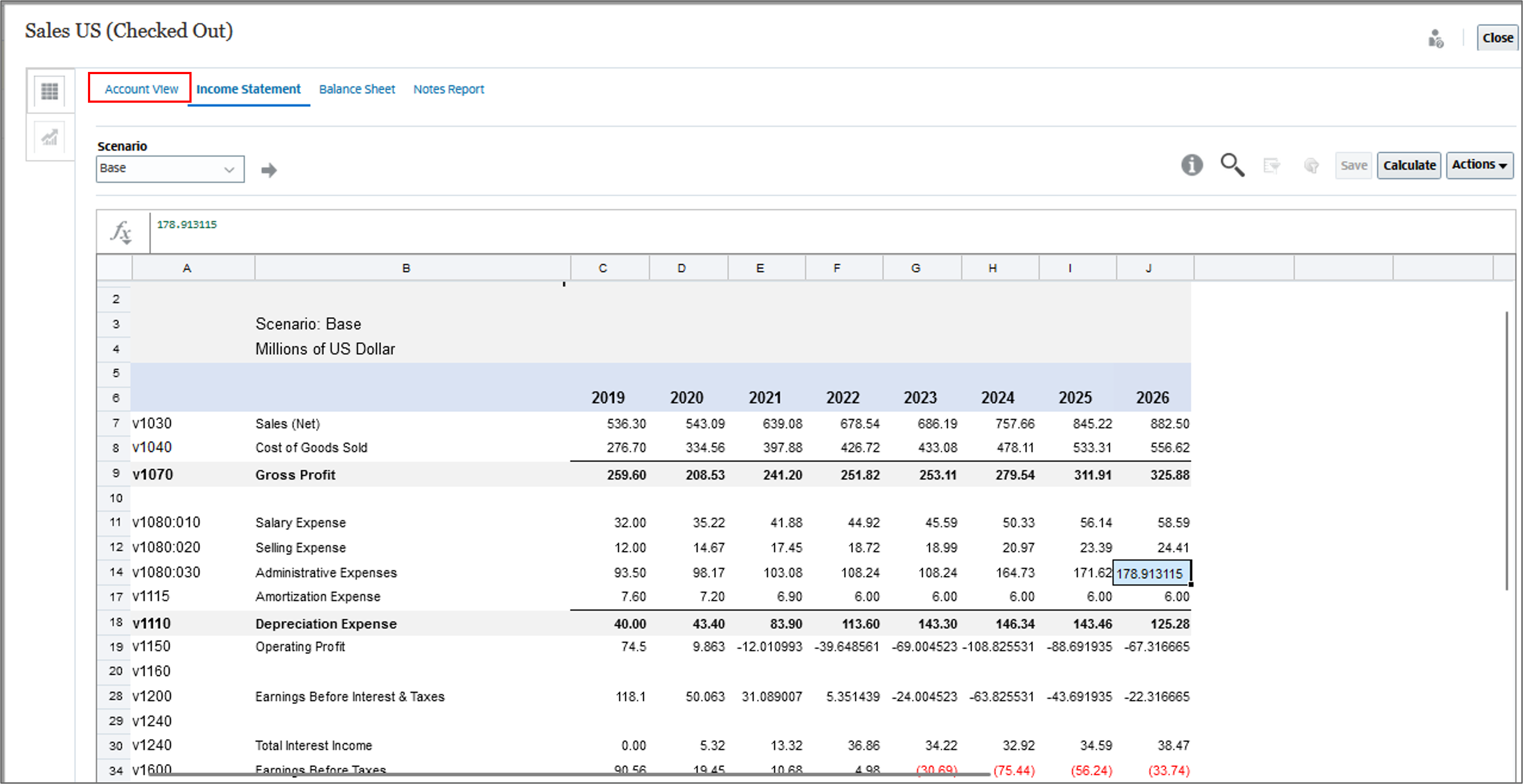
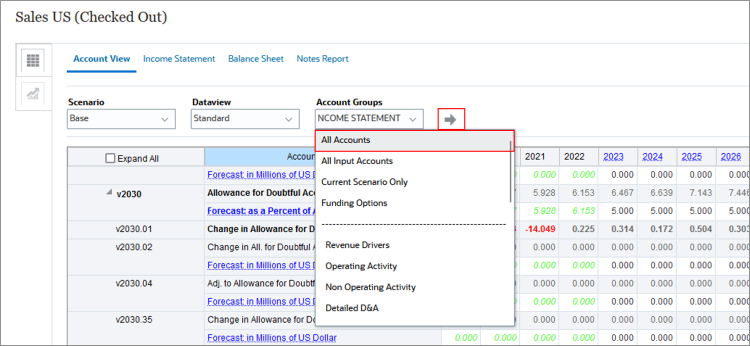
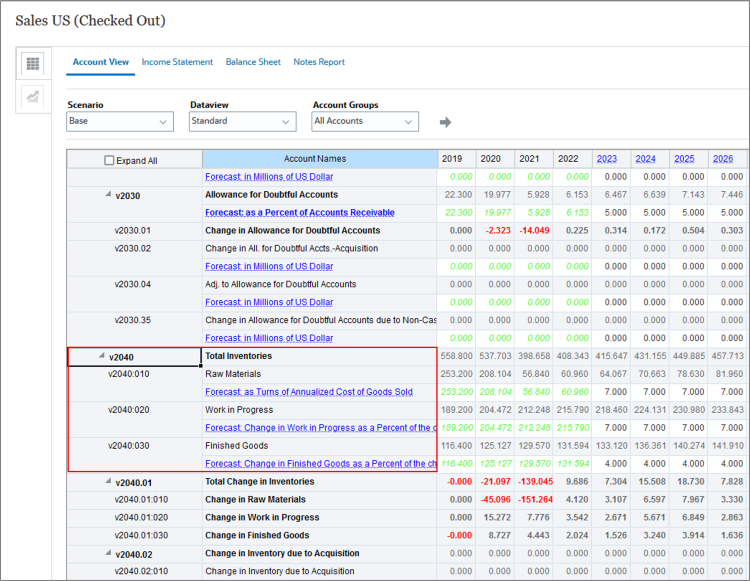
Aggiunta di conti secondari ad altri asset correnti
In questa sezione è possibile aggiungere conti secondari ai conti stato patrimoniale.
- Scorrere fino a v2090 Altri asset correnti - Operativi.
- Fare clic con il pulsante destro del mouse su v2090 e selezionare Aggiungi figlio.
- Si noti che ogni account correlato dispone ora di un nuovo account secondario. Quando si creano conti secondari in un conto finanziario che dispone di conti correlati, i conti secondari vengono creati automaticamente in tutti i conti correlati.
- Per la riga v2090:01 appena aggiunta, immettere il nome del conto Fondi non depositati per riflettere meglio i dati di questo conto.
- Fare clic su Salva.
- Si noti che la colonna Nomi conto ora include Fondi non depositati. Ora è possibile tenere traccia separatamente della parte di Altre attività correnti proveniente da fondi non depositati, pur includendone il valore nel totale.
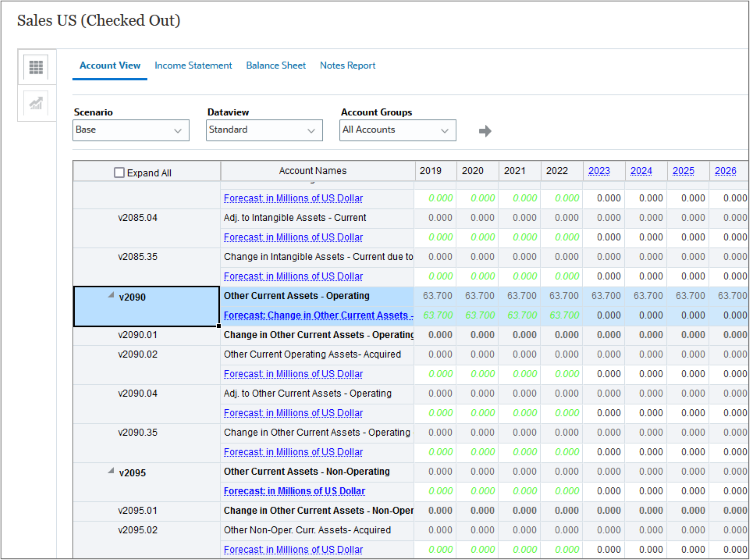
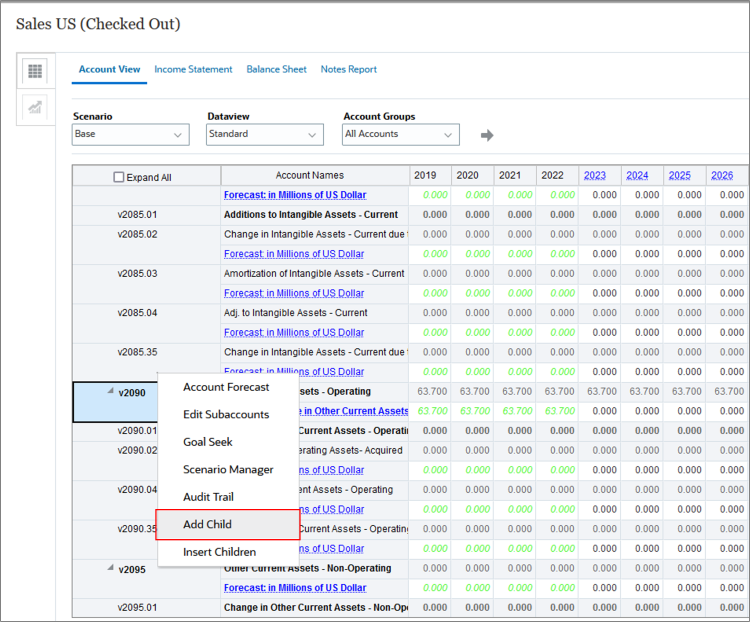
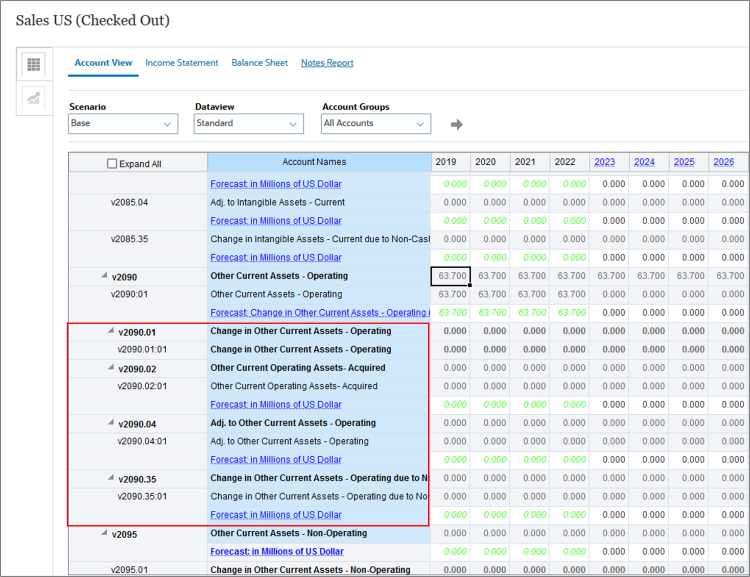
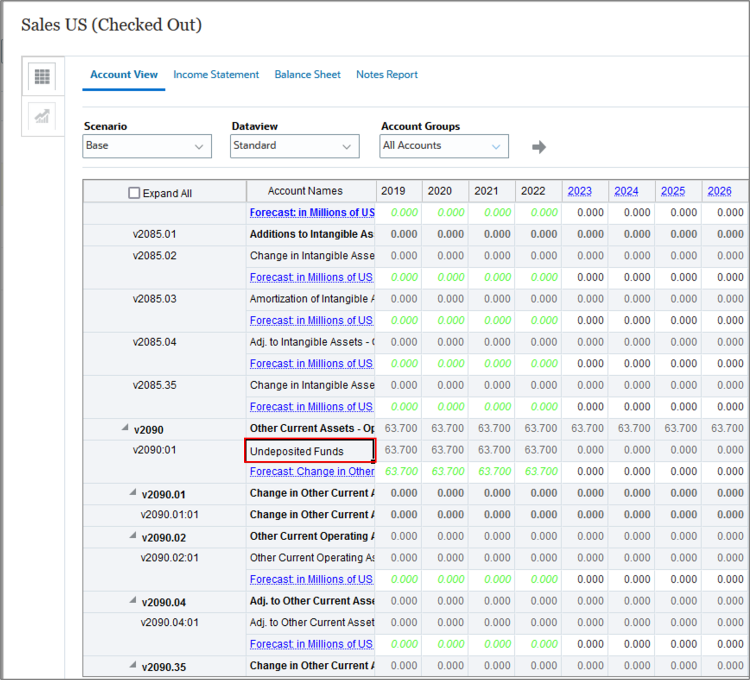

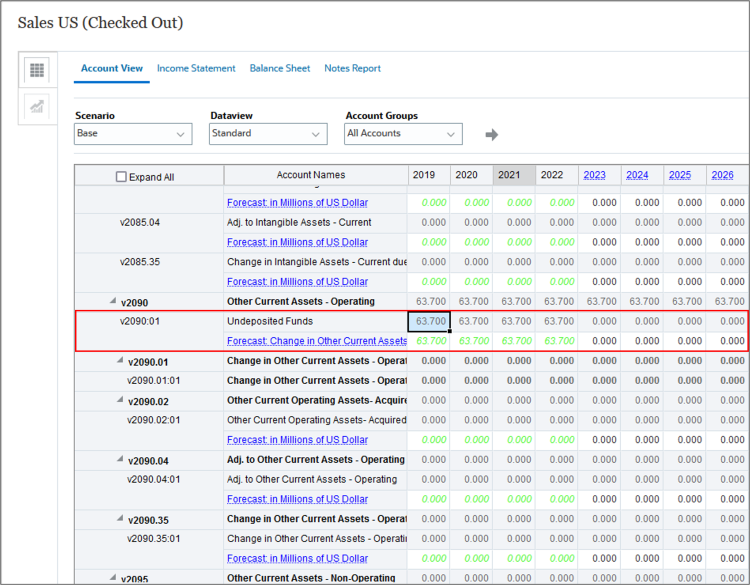
Collegamenti correlati
Gestione dei conti secondari con Strategic Modeling
G31854-01
Aprile, 2025